FastStone Capture设置美观提示框
2021-03-28 02:33:35文章来源:金顺软件园热度:0
FastStone Capture设置美观提示框。很多时候,我们在写一些教程给别人的时候,在步骤上给被人添加说明。设置一下说明的美观,不要太死板难看。那要怎么设置呢?现在小编就跟说说这FastStone Capture设置美观提示框的步骤。更多最新IT资讯尽在金顺软件园http://www.jinshun168.com/
FastStone Capture设置美观提示框:
1:截图好,在FastStone Capture里面,点击绘制。
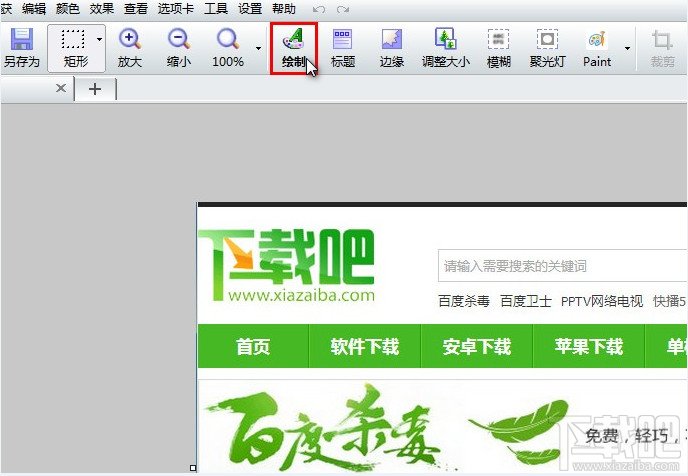
2:点击“A”,这是填写文字功能。
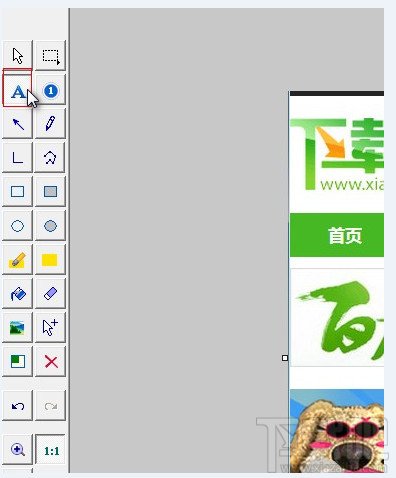
3:拉出一个长方形。鼠标停放的位置是上有一个比较青色的点。鼠标点击拉伸。想平时聊天的界面一样。
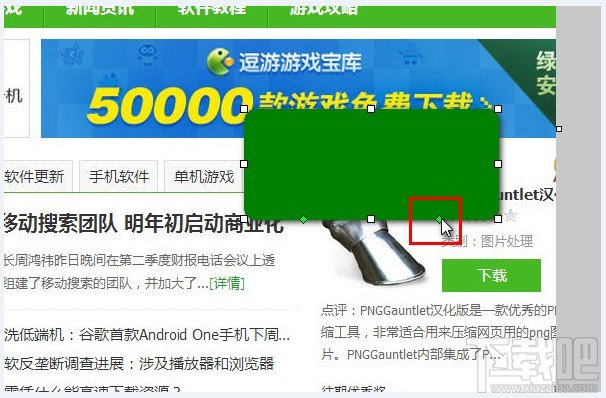
4:这有什么好处呢。它可以针对指向那个位置。比如这“下载”
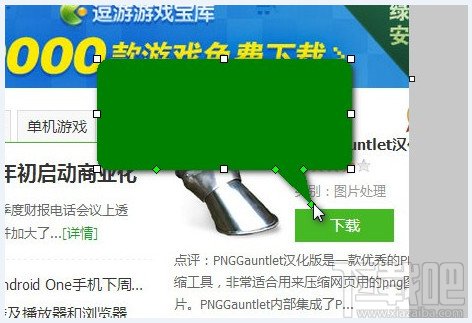
5:那说是添加文字功能,那怎么添加呢。鼠标放在框里面,右击选择“编辑文字”。就可以直接在里面添加了。
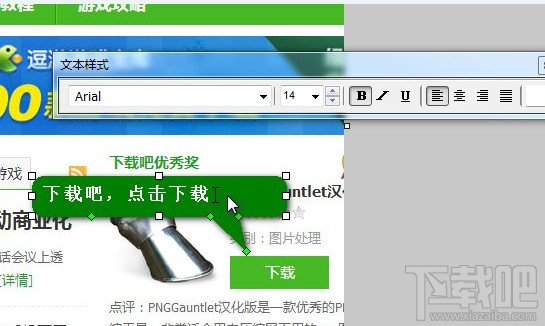
6:这样提示是不是比较美观点,针对相对位置点。
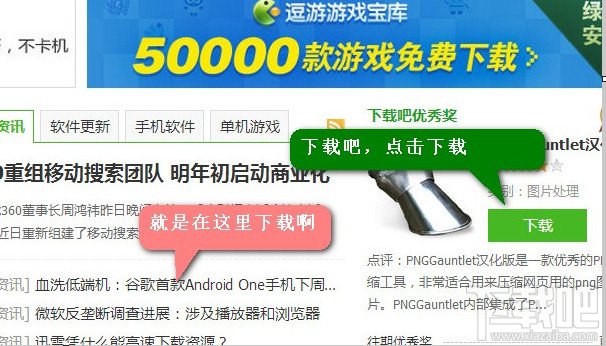
这就是小编给大家带来的FastStone Capture设置美观提示框,希望能帮到大家。
以上,就是金顺软件园小编给大家带来的FastStone Capture设置美观提示框全部内容,希望对大家有所帮助!
编辑:金顺软件园